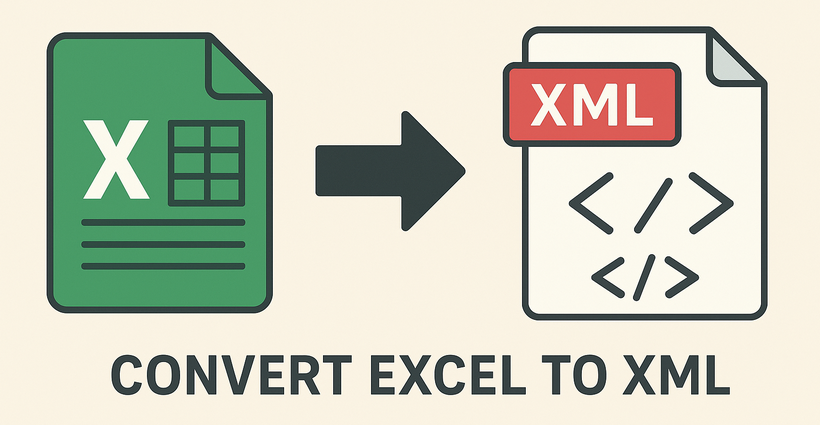
소프트웨어, API 또는 웹사이트 간에 공유해야 하는 데이터로 작업하는 경우 Excel을 XML로 변환하는 것은 중요한 기술입니다. XML(Extensible Markup Language)은 데이터 교환에 이상적인 보편적이고 기계가 읽을 수 있는 형식이며, Excel은 스프레드시트 구성에 탁월합니다. 이 둘 사이의 격차를 해소하면 데이터가 플랫폼 간에 원활하게 흐를 수 있습니다.
빠른 해결책을 찾는 초보자, 데이터 무결성을 보장하는 분석가, 또는 자동화된 파이프라인을 구축하는 개발자이든, 이 가이드는 세 가지 효과적이고 오류 없는 Excel을 XML로 변환 방법을 안내합니다.
Excel을 XML로 변환하는 이유는 무엇입니까?
Excel을 XML로 변환하는 핵심 가치는 다음과 같습니다:
- 플랫폼 간 호환성: XML은 API, CMS 플랫폼(WordPress, Shopify), 엔터프라이즈 도구(SAP, Salesforce) 및 프로그래밍 언어(Python, Java)와 함께 작동합니다.
- 구조화된 데이터: XML은 Excel의 행/열을 태그가 지정된 요소(예:
<product><name>Laptop</name><price>999</price></product>)로 보존하여 소프트웨어가 쉽게 구문 분석할 수 있도록 합니다. - 데이터 무결성: XML은 시스템 간에 공유될 때 Excel 파일에서 발생하는 서식 문제(예: 깨진 수식, 병합된 셀)를 방지합니다.
- 사용 사례: 전자 상거래 제품 피드, API 데이터 내보내기, CMS 콘텐츠 가져오기 및 엔터프라이즈 데이터 통합.
성공적인 변환을 위한 Excel 데이터 구조화
가장 중요하고 첫 번째 단계는 Excel에서 발생합니다. 잘 구조화된 소스 시트는 원활한 변환을 보장합니다.
- 고유하고 짧은 열 머리글을 사용하십시오(공백/특수 문자 없음—예: "Product Name" 대신 "ProductName").
- 빈 행/열을 제거하십시오(XML 유효성 검사 오류를 유발함).
- 일관된 데이터 유형을 확인하십시오(예: 모든 가격은 숫자, 날짜는 균일한 형식).
- 병합된 셀이나 복잡한 수식을 피하고 원시 데이터를 사용하십시오.
방법 1: 수동 Excel을 XML로 변환 (내장 개발자 탭)
Excel의 내장 개발자 탭은 XML 작업을 위한 기본 지원을 제공하여 프로그래밍 지식이 없는 Excel 사용자도 접근할 수 있습니다.
단계별 가이드:
1단계: Excel 데이터 준비
데이터를 명확하고 표 형식으로 구성하십시오. 첫 번째 행에는 XML 태그가 될 열 머리글이 포함되어야 합니다. 이 예에서는 간단한 제품 목록을 사용하겠습니다:
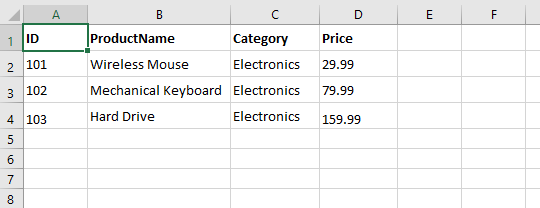
2단계: XML 스키마 생성
XML 스키마(.xsd 파일)는 XML 출력의 구조를 정의합니다. 사용할 태그와 서로 어떻게 관련되는지를 지정합니다.
예제 스키마 (컴퓨터에 "products.xsd"로 저장):
<?xml version="1.0" encoding="UTF-8"?>
<xs:schema xmlns:xs="http://www.w3.org/2001/XMLSchema">
<xs:element name="Catalog">
<xs:complexType>
<xs:sequence>
<xs:element name="Product" maxOccurs="unbounded">
<xs:complexType>
<xs:sequence>
<xs:element name="ID" type="xs:integer"/>
<xs:element name="ProductName" type="xs:string"/>
<xs:element name="Category" type="xs:string"/>
<xs:element name="Price" type="xs:decimal"/>
</xs:sequence>
</xs:complexType>
</xs:element>
</xs:sequence>
</xs:complexType>
</xs:element>
</xs:schema>
- Excel 열 머리글과 일치하도록 name 속성을 조정하십시오(대소문자 구분).
- 적절한 유형을 사용하십시오(예: 숫자는 xsd:integer, 텍스트는 xsd:string).
3단계: Excel에 스키마 추가
- Excel 파일을 엽니다.
- 개발자 탭으로 이동합니다. (보이지 않으면 파일 > 옵션 > 리본 사용자 지정으로 이동하여 "개발자"를 선택하고 "확인"을 클릭하십시오.)
- 개발자 탭에서 소스를 클릭하여 XML 소스 창을 엽니다.
- XML 맵...을 클릭한 다음 추가...를 클릭합니다.
- XML 맵 대화 상자를 사용하여 생성한 .xsd 스키마 파일을 첨부합니다.
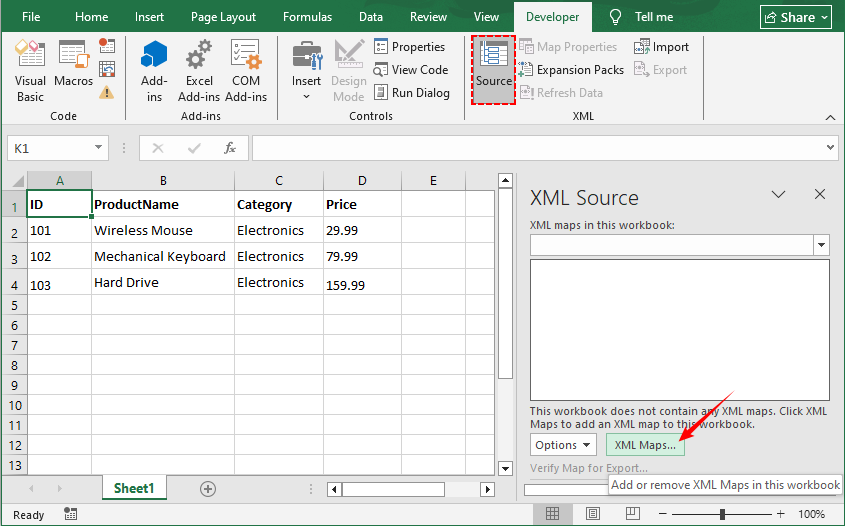
4단계: XML 요소를 셀에 매핑
- XML 소스 창에서 요소("Catalog", "Product", "ID" 등)를 볼 수 있습니다.
- "Product" 요소를 끌어다 셀 A1에 놓습니다. Excel이 멋지게 서식이 지정된 테이블을 만듭니다.
- 이제 요소가 매핑되었습니다. 데이터가 내보낼 준비가 되었습니다.
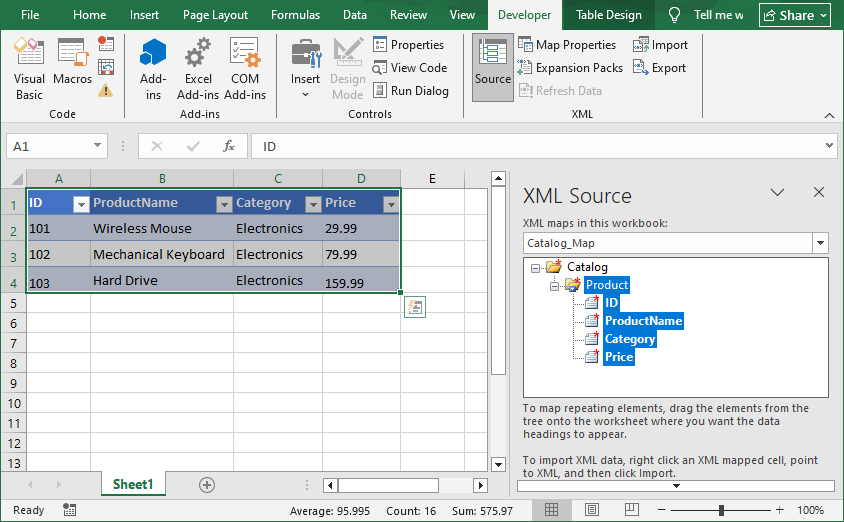
5단계: XML로 내보내기
- 매핑된 데이터를 선택한 상태에서 개발자 탭으로 돌아갑니다.
- 내보내기를 클릭합니다.
- 새 XML 파일의 위치와 이름을 선택하고 확인을 클릭합니다.
내보낸 XML 파일은 다음과 같이 스키마와 일치합니다:
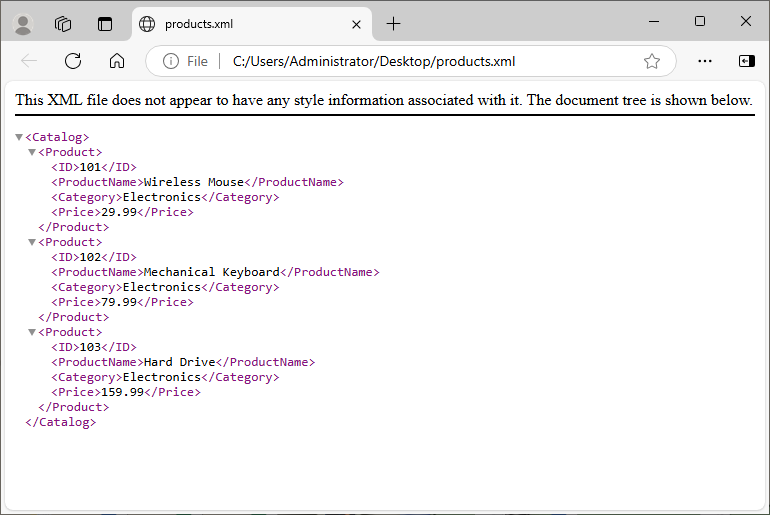
관심 있을 만한 내용: XLS/XLSX를 HTML로 쉽게 변환 — Excel 서식 유지
방법 2: 무료 온라인 Excel을 XML로 변환기
기술적인 설정 없이 빠른 일회성 변환이 필요한 경우 온라인 도구가 가장 좋은 친구입니다.
Excel을 XML로 온라인 변환하는 최고의 도구 (100% 무료, 가입 불필요):
1. CloudxDocs (가장 사용자 친화적)
- CloudxDocs EXCEL TO XML 변환기로 이동합니다.
- Excel 파일을 업로드합니다 (XLS, XLSX, XLSB 지원).
- 변환이 완료될 때까지 기다린 다음 XML 파일을 다운로드합니다.
이 변환기는 기본적으로 Excel의 서식을 유지하는 XML 스프레드시트 파일을 생성합니다.

2. WizlyTools (사용자 지정 XML 지원)
- WizlyTools Excel to XML converter로 이동합니다.
- Excel 파일(.xlsx, .xls)을 업로드합니다.
- 루트 요소 이름과 행 요소 이름을 입력합니다.
- XML 출력의 들여쓰기 크기를 선택합니다.
- "XML로 변환"을 클릭한 다음 결과 XML을 복사하거나 다운로드합니다.
이 변환기는 특정 루트 요소, 행 요소를 정의하는 등 XML 구조에 대한 더 많은 제어권을 제공하며 다운로드하기 전에 XML을 미리 볼 수 있습니다.
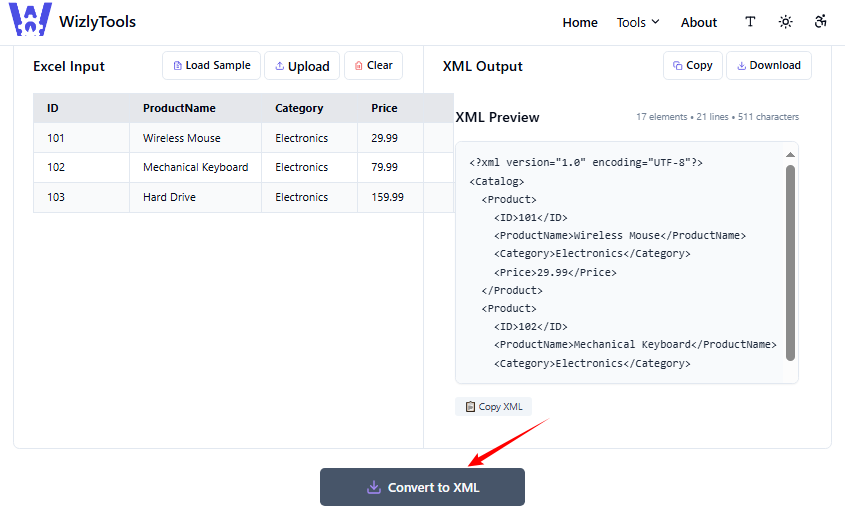
참고: 민감한 데이터(예: 금융 기록)를 온라인 도구에 업로드하지 마십시오. 기밀 파일에는 수동 방법을 사용하십시오.
방법 3: Python에서 Excel을 XML로 변환 자동화
Python으로 작업하는 개발자 및 IT 전문가를 위해 Spire.XLS for Python은 Microsoft Excel을 설치할 필요 없이 Excel 스프레드시트를 XML로 변환하는 강력한 코드 기반 솔루션을 제공합니다. 이는 서버 측 자동화 및 애플리케이션 통합에 이상적입니다.
1단계: 설치
먼저 Spire.XLS for Python 라이브러리를 설치해야 합니다. PyPI를 통해 사용할 수 있습니다.
pip install Spire.XLS
2단계: Python 스크립트 작성
이 스크립트는 Spire.XLS를 사용하여 Excel 데이터를 읽은 다음 Python의 내장 xml.etree.ElementTree(구조용) 및 minidom(예쁜 서식용)으로 XML을 생성합니다.
from spire.xls import *
import xml.etree.ElementTree as ET
from xml.dom import minidom
# Excel 파일 로드
workbook = Workbook()
workbook.LoadFromFile("Orders.xlsx")
# 첫 번째 워크시트 가져오기
worksheet = workbook.Worksheets[0]
# 행 및 열 수 가져오기 (Spire.XLS는 1 기반 인덱싱 사용)
max_row = worksheet.LastRow
max_col = worksheet.LastColumn
# 데이터 존재 여부 확인 (헤더는 1행, 데이터는 2행 이상)
if max_row < 2:
raise ValueError("데이터를 찾을 수 없습니다! 헤더가 1행에 있고 데이터가 2행에서 시작하는지 확인하십시오.")
# XML 루트 요소 생성
root = ET.Element("Info")
# 데이터 행 반복 (1행: 헤더 건너뛰기)
for row in range(2, max_row + 1):
# 행 요소 생성 (예: )
row_element = ET.SubElement(root, "Order")
# 열을 반복하여 헤더와 값 가져오기
for col in range(1, max_col + 1):
# 헤더 가져오기 (XML 태그)
header = worksheet.Range[1, col].Value
# 셀 값 가져오기 (XML 태그의 데이터)
cell_value = worksheet.Range[row, col].Value
# 하위 요소 생성 및 값 추가
ET.SubElement(row_element, header).text = str(cell_value)
# XML 예쁘게 인쇄 (가독성을 위해 들여쓰기 추가)
rough_string = ET.tostring(root, 'utf-8')
reparsed = minidom.parseString(rough_string)
pretty_xml = reparsed.toprettyxml(indent=" ")
# XML 파일에 저장
with open("Orders.xml", 'w', encoding='utf-8') as f:
f.write(pretty_xml)
# 통합 문서 닫기
workbook.Dispose()
코드 설명:
- Excel 파일 로드: Spire.XLS를 사용하여 Excel 파일을 열고 첫 번째 워크시트에 액세스합니다.
- 데이터 범위 정의: 데이터가 있는 마지막 행과 열을 찾아(Spire.XLS에서 1 기반 인덱싱) 데이터의 범위를 파악합니다.
- XML 구조 빌드:
- 루트 XML 요소
<Info>를 생성합니다. - 각 데이터 행을 반복하여(2행부터 시작) 각 행에 대해
<Order>요소를 만듭니다. - 행의 각 열에 대해: 1행의 헤더를 XML 태그로 사용하고 셀 값을 태그의 내용으로 사용합니다.
- 루트 XML 요소
- XML 저장: XML을 들여쓰기로 서식을 지정하고(가독성을 위해) XML 파일에 저장합니다.
예제 출력 XML
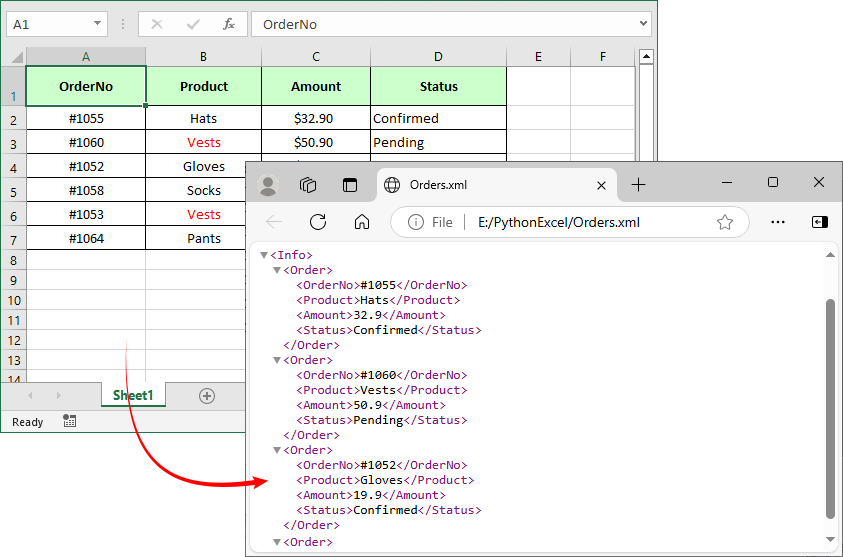
Spire.XLS for Python은 또한 SaveAsXml() 메서드를 직접 제공하여 Excel을 Open XML 형식으로 변환합니다.
마지막 생각
Excel을 XML로 변환하는 것은 데이터의 진정한 잠재력을 발휘하여 웹 애플리케이션, 구성 파일 및 기타 비즈니스 시스템으로 원활하게 흐르도록 하는 기본 기술입니다. Excel의 XML 맵의 제어된 기능부터 온라인 도구의 빠른 용이성, Python 스크립팅의 산업적 강점에 이르기까지 사용 가능한 방법을 이해함으로써 모든 작업에 적합한 도구를 선택할 수 있습니다.
Excel을 XML로 변환에 대한 FAQ
Q1: 여러 Excel 파일을 한 번에 XML로 일괄 변환하려면 어떻게 해야 합니까?
일괄 변환은 10개 이상의 파일에 대해 시간을 절약합니다. 기술 수준에 따라 다음 방법을 사용하십시오:
- 온라인 도구: Zamzar는 일괄 처리당 최대 50개의 파일을 지원합니다(모든 Excel 파일을 업로드하고 출력으로 "XML"을 선택하면 XML의 zip 파일을 얻을 수 있습니다).
- Spire.XLS for Python: 제공된 스크립트를 확장하여 폴더를 반복합니다.
import os
from spire.xls import *
import xml.etree.ElementTree as ET
from xml.dom import minidom
input_folder = "C:/Excel_Batch"
output_folder = "C:/XML_Batch"
os.makedirs(output_folder, exist_ok=True)
for filename in os.listdir(input_folder):
if filename.endswith((".xlsx", ".xls")):
workbook = Workbook()
workbook.LoadFromFile(os.path.join(input_folder, filename))
# 여기에 변환 로직 추가 (단일 파일과 동일)
workbook.Dispose()
Q2: XML 구조를 사용자 지정할 수 있습니까(예: 루트/행 태그 변경)?
예, 모든 방법이 사용자 지정을 지원합니다:
- 수동: XML 스키마(.xsd 파일)를 편집하여 루트(예:
<Catalog>) 또는 행(예:<Product>) 태그를 변경합니다. - 온라인: WizlyTools와 같은 도구를 사용하면 설정에서 루트/행 요소 이름을 설정할 수 있습니다.
- Python: 스크립트의 ET.Element("RootName") 및 ET.SubElement(root, "RowName") 줄을 필요에 맞게 수정합니다.
Q3: 내 데이터에 수식이 있습니다. XML 출력에 수식이 포함됩니까, 아니면 계산된 값이 포함됩니까?
거의 모든 경우에 XML 내보내기에는 수식 자체가 아닌 계산된 값(수식의 결과)이 포함됩니다. XML은 주로 데이터 표현을 위한 형식이며 그 뒤에 있는 논리나 계산을 위한 것이 아닙니다. 변환 프로세스는 보이는 셀 값을 읽습니다.
Q4: XML 파일을 열면 지저분해 보입니다. 어떻게 제대로 서식을 지정할 수 있습니까?
이러한 방법으로 생성된 XML은 종종 줄 바꿈이나 들여쓰기 없이 압축된 형식입니다. 이것은 여전히 유효한 XML입니다. 읽기 쉬운 형식으로 보려면:
- 최신 웹 브라우저(Chrome, Firefox, Edge)에서 파일을 열면 자동으로 서식이 지정되어 깔끔하게 표시됩니다.
- VS Code, Notepad++ 또는 Sublime Text와 같은 코드 편집기를 사용하십시오. 이러한 편집기에는 코드를 다시 들여쓰기 위한 내장 XML 서식 지정 또는 플러그인이 있습니다.